一,下载安装包
1.百度网盘连接直接下载:
链接:https://pan.baidu.com/s/1a4SbNsmDGW7pg9cyOznojg?pwd=4c7p
提取码:4c7p
(若执行此步骤则跳过官网下载)
2.官网安装包直接下载:
mysql安装包下载网址:https://dev.mysql.com/downloads/
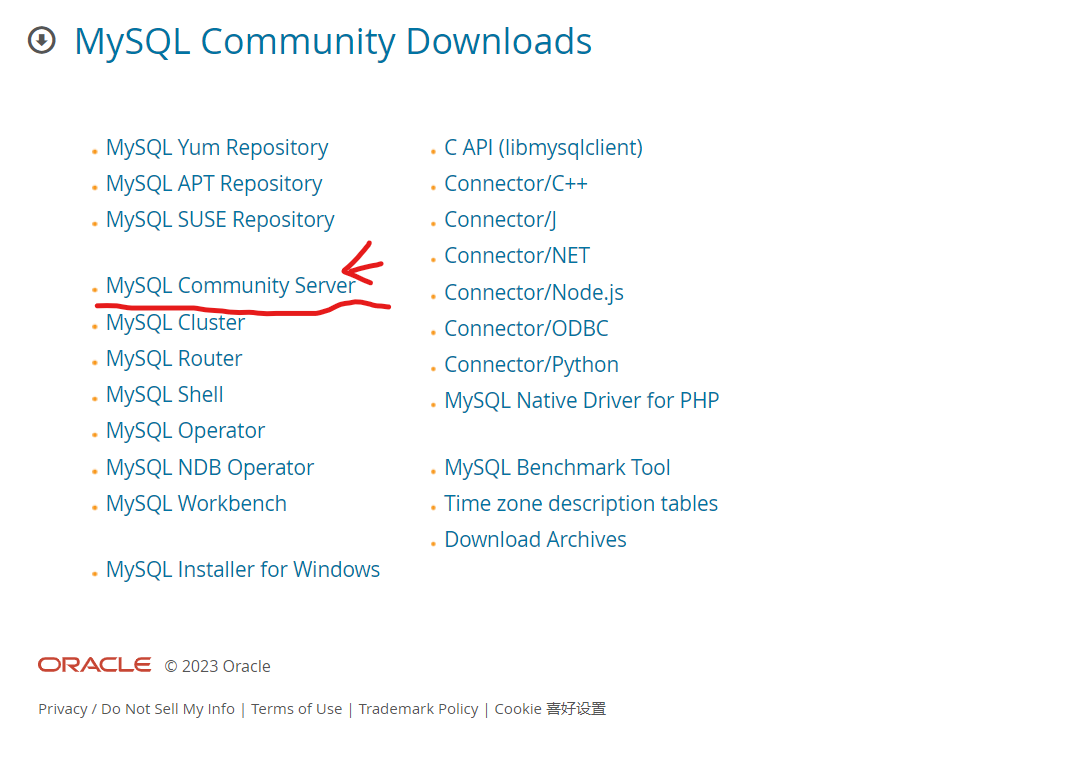
选择Windows系统的安装包
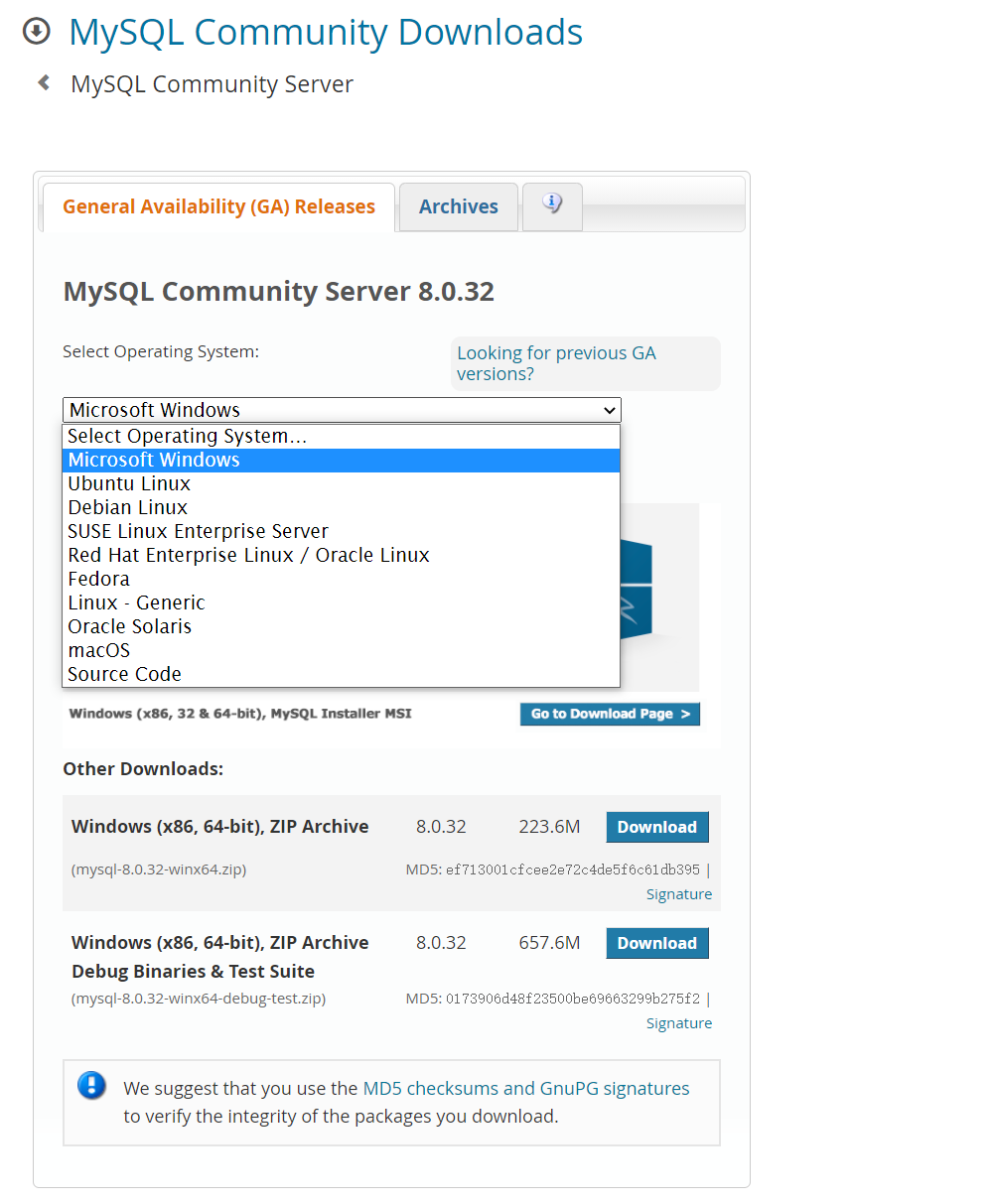
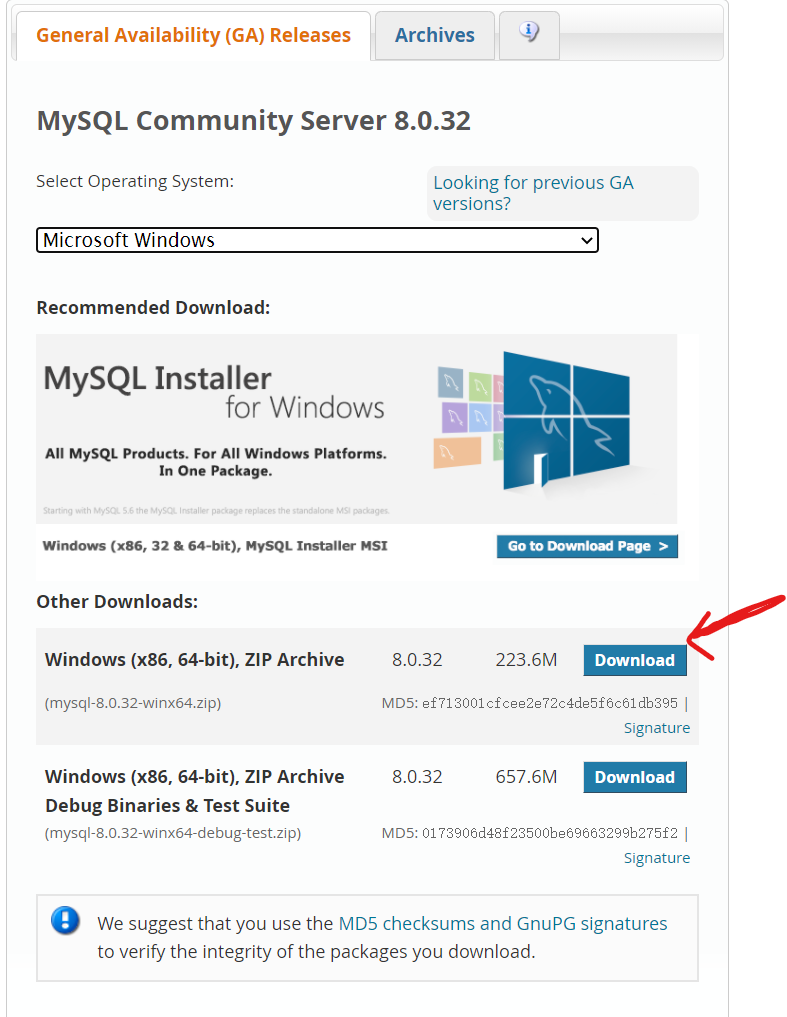
跳转页面后直接点击No thanks, just start my download.
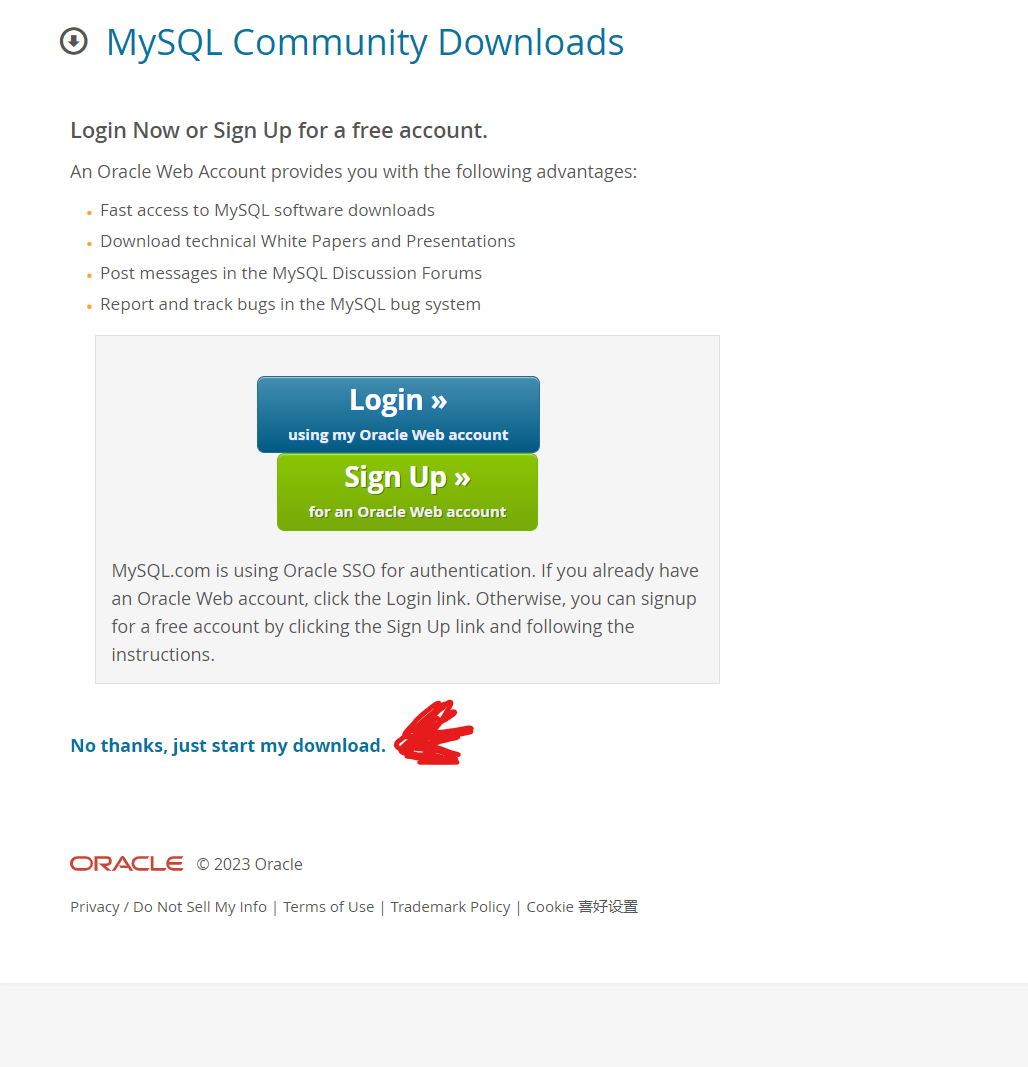
二,安装配置
1.解压
解压到除c盘外的其他地址
我的安装位置:
D:\software\MySQL(我是在这个文件中解压的)下图是的解压后的步骤
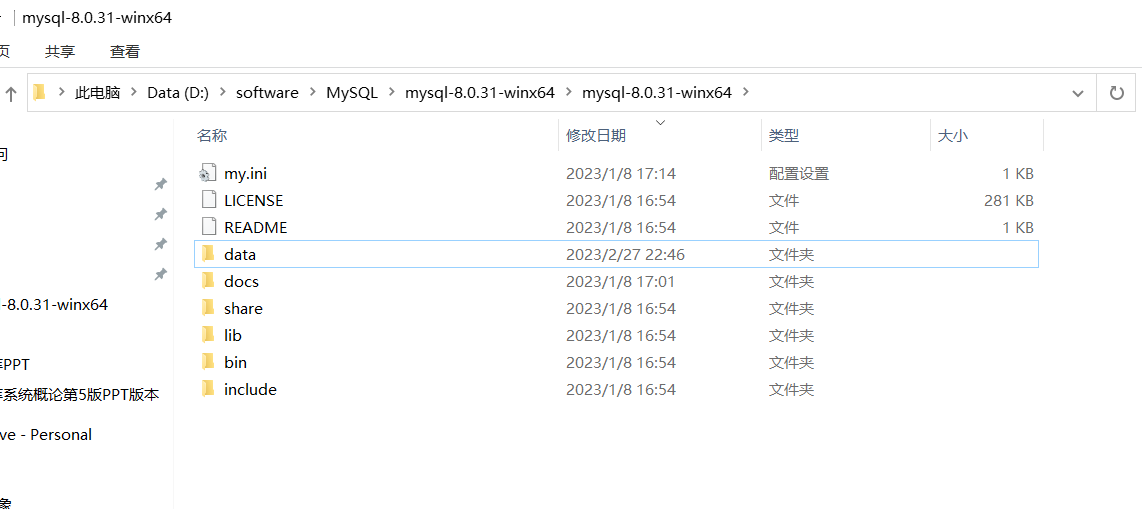
2.在解压目录下新建my.ini文件
将下面的文本拷贝进my,ini文件
[mysqld]
# 设置3306端口
port=3306
# 设置mysql的安装目录 ----------是你的文件路径-------------
basedir=D:\\software\MySQL\mysql-8.0.31-winx64\mysql-8.0.31-winx64
# 设置mysql数据库的数据的存放目录 ---------是你的文件路径data文件夹自行创建
# datadir=D:\\software\MySQL\data
# 允许最大连接数
max_connections=200
# 允许连接失败的次数。
max_connect_errors=10
# 服务端使用的字符集默认为utf8mb4
character-set-server=utf8mb4
# 创建新表时将使用的默认存储引擎
default-storage-engine=INNODB
# 默认使用“mysql_native_password”插件认证
#mysql_native_password
default_authentication_plugin=mysql_native_password
[mysql]
# 设置mysql客户端默认字符集
default-character-set=utf8mb4
[client]
# 设置mysql客户端连接服务端时默认使用的端口
port=3306
default-character-set=utf8mb4
3.系统配置
以管理员身份运行命令提示符
以管理员身份运行命令提示符
以管理员身份运行命令提示符
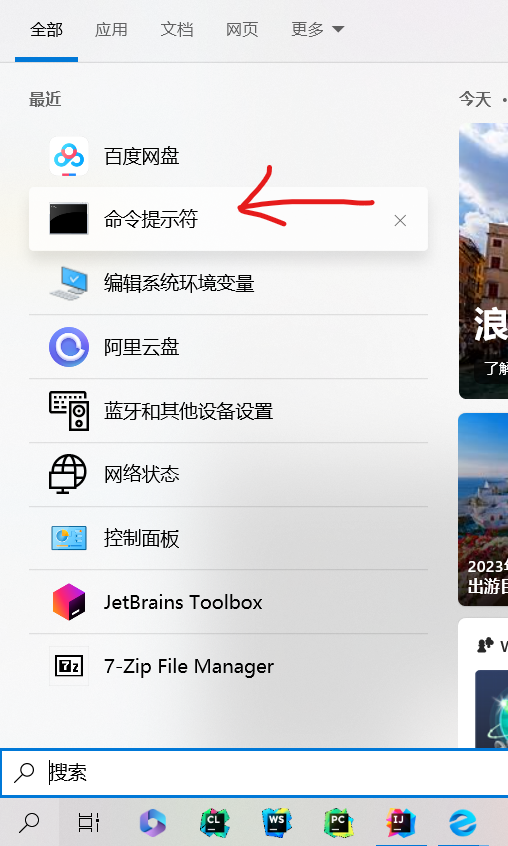
切换到压缩后文件bin的目录中:
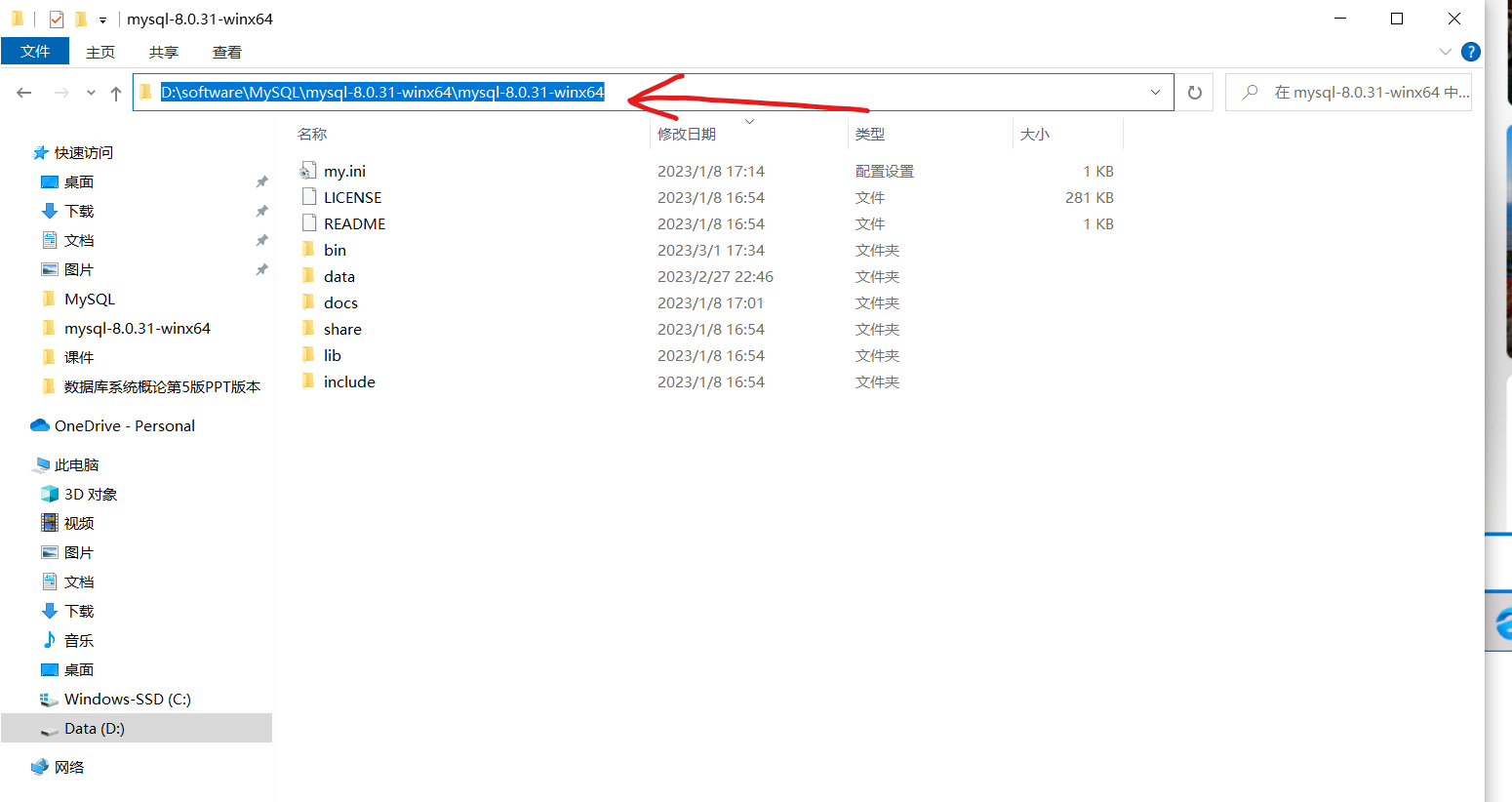
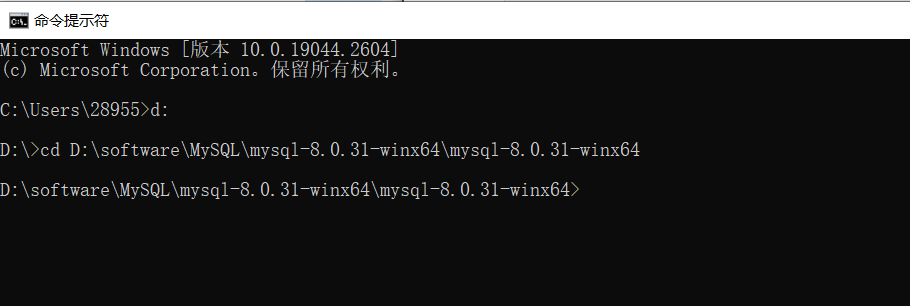
在MySQL目录下的bin目录下执行命令:
mysqld --initialize --console
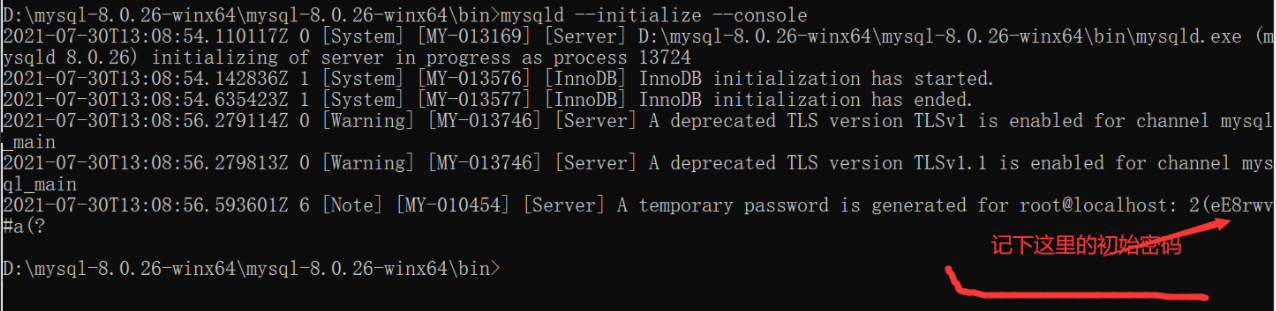
注:这里因为我已经安装了,所以借用别的博主的图片此博主的主页(https://blog.csdn.net/a802976?type=blog)
这里的随机密码是:2(eE8rwv#a(?
一定要把密码记住,用于等下的登录
一定要把密码记住,用于等下的登录
一定要把密码记住,用于等下的登录
安装mysql服务并启动
mysqld --install mysql

启动MySQL服务
net start mysql
连接MySQL
mysql -uroot -p
输入刚刚的随机密码
修改密码
ALTER USER 'root'@'localhost' IDENTIFIED BY '123456';
这里密码为123456
 可以输入quit或者exit都可以退出
可以输入quit或者exit都可以退出
登录就可以用mysql -uroot -p
三,配置环境变量

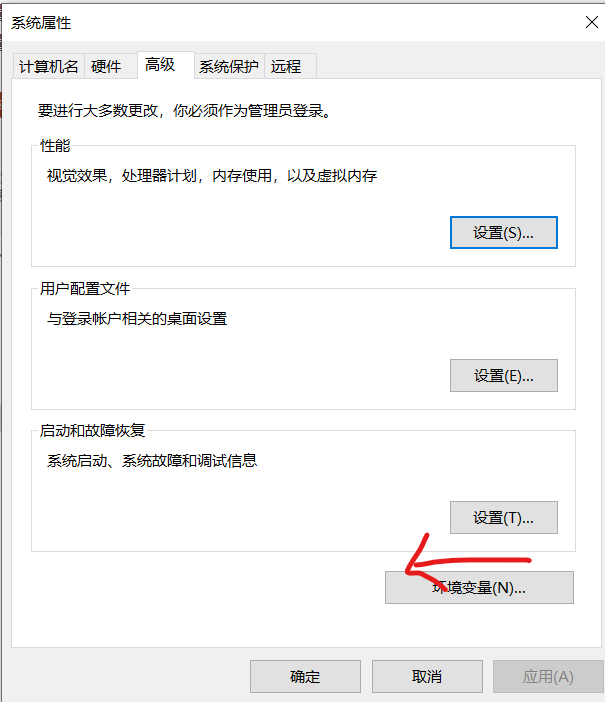
在系统变量中加入:MYSQL_HOME
地址是:解压后bin目录的地址
D:\software\MySQL\mysql-8.0.31-winx64\mysql-8.0.31-winx64\bin(这里是我的地址)
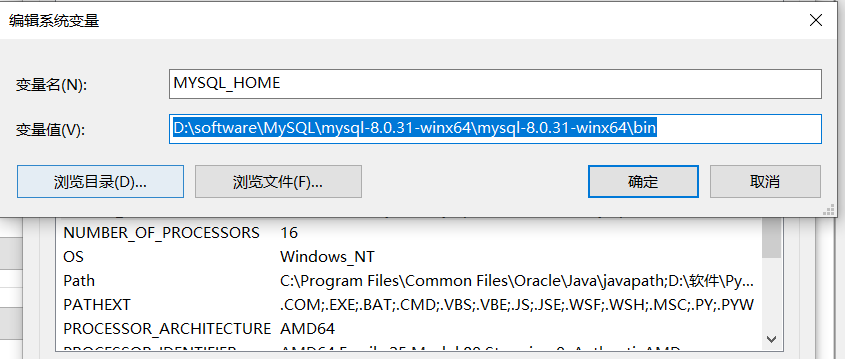
然后再找到Path变量
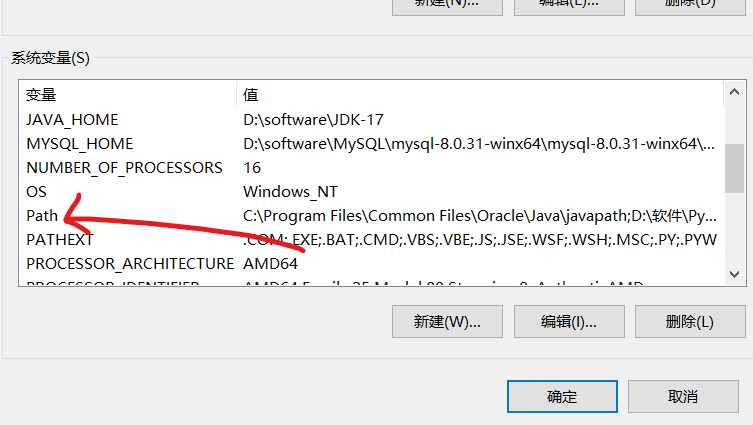
添加
%MYSQL_HOME%\bin
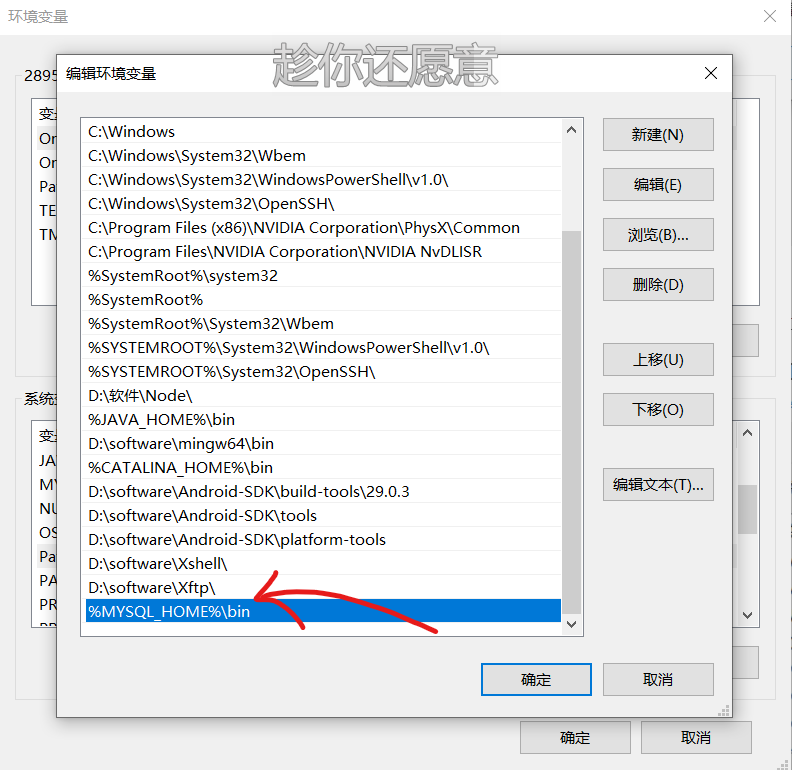
然后就配置完成啦!!!